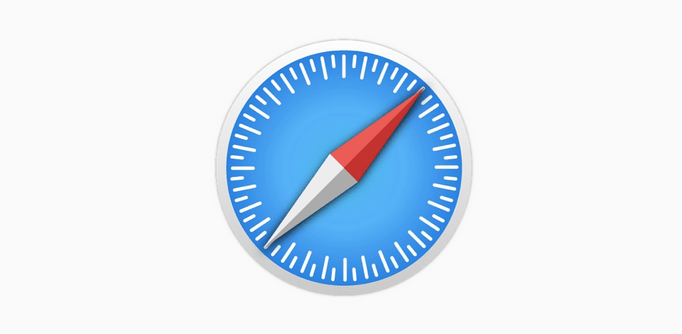Η Apple ήταν στις ειδήσεις πρόσφατα αφού κυκλοφόρησε το iOS 14.5 νωρίτερα αυτή την εβδομάδα, το οποίο έδωσε τη δυνατότητα στους χρήστες να εξαιρεθούν από τη λειτουργία παρακολούθησης εφαρμογών που συνέλεγε τη δραστηριότητα των χρηστών στο Διαδίκτυο. Επίσης, κυκλοφόρησε πρόσφατα το macOS Big Sur 11.3.1 και συμπεριέλαβε ορισμένες ενημερώσεις ασφαλείας για τη διόρθωση προβλημάτων WebKit. Τώρα, η Apple κυκλοφόρησε μια νέα έκδοση του προγράμματος περιήγησης Safari που διορθώνει κακόβουλες εκμεταλλεύσεις περιεχομένου ιστού.
ΚΑΛΥΤΕΡΕΣ ΣΤΙΓΜΕΣ
Η Apple κυκλοφόρησε την ενημέρωση του Safari 14.1 στις 26 Απριλίου για να διορθώσει τα τρωτά σημεία του WebKit.
Η Apple απέσυρε αυτήν την ενημέρωση καθώς προκαλούσε τυχαία προβλήματα κατά την περιήγηση.
Η Apple κυκλοφόρησε ξανά την ενημέρωση Safari 14.1 επιλύοντας τόσο το WebKit όσο και άλλα τυχαία ζητήματα.
Συντελεστές εικόνας: Google
Η Apple αποκάλυψε μόλις την περασμένη εβδομάδα ότι είχε παρατηρηθεί ένα κενό στο WebKit το οποίο μπορεί να εκμεταλλευτεί άτομα με κακόβουλη πρόθεση για την εκτέλεση οποιουδήποτε αυθαίρετου κώδικα σε ορισμένες συσκευές Apple χωρίς άδεια ή γνώση του χρήστη. Αυτή η παραβίαση ασφαλείας επιδιορθώθηκε αρχικά στο λειτουργικό σύστημα iOS 14 και macOS Big Sur και τελικά κυκλοφόρησε μια ενημέρωση για τις εκδόσεις σαφάρι που εκτελούνται σε macOS Catalina και macOS Mojave. Τα μοντέλα iPhone και iPad με iOS 12.5.1 επιδιορθώθηκαν επίσης την περασμένη εβδομάδα.
Πώς να ενημερώσετε στο Safari 14.1;
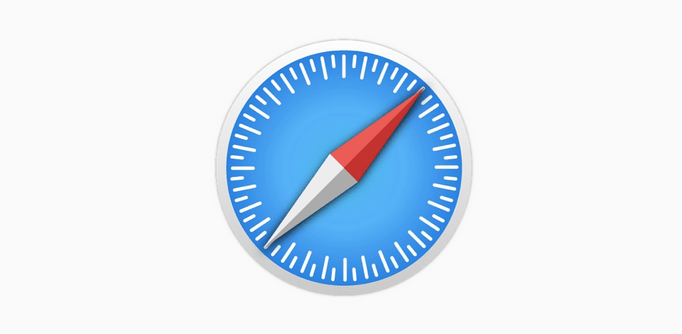
Συντελεστές εικόνας: Apple
Είναι πολύ εύκολο να λάβετε αυτήν την ενημέρωση στη συσκευή σας ακολουθώντας αυτά τα εύκολα και γρήγορα βήματα:
Βήμα 1 : Εκκινήστε την εφαρμογή Προτιμήσεις συστήματος σε Mac.
Βήμα 2 : Πρόσβαση στο μενού ενημέρωσης λογισμικού.
Βήμα 3 : Η ενημέρωσή σας θα ξεκινήσει αυτόματα.
Για λόγους αναφοράς, μπορείτε να σημειώσετε ότι ο αριθμός έκδοσης για το Safari 14.1 είναι 15611.1.21.161.7 στο macOS Catalina και 14611.1.21.161.7 στο macOS Mojave.
Πολλοί χρήστες μπορεί να μην γνωρίζουν ότι η ενημέρωση του Safari 14.1 ήταν διαθέσιμη στους διακομιστές της Apple από τις 26 Απριλίου, αλλά αυτή η έκδοση έλαβε πολλά παράπονα και αναφέρθηκαν πολλά προβλήματα. Η ενημέρωση προοριζόταν για την επίλυση προβλημάτων WebKit, αλλά μάλλον προκάλεσε προβλήματα με την ομαλή και άψογη λειτουργία του Safari και άλλων προγραμμάτων περιήγησης Ιστού που είναι εγκατεστημένα στο σύστημα. Οι κοινότητες υποστήριξης της Apple πλημμύρισαν από παράπονα για αποτυχία φόρτωσης σελίδων και διακοπές λειτουργίας μετά την ενημέρωση του προγράμματος περιήγησης. Η Apple απέσυρε την ενημέρωση και στη συνέχεια κυκλοφόρησε εκ νέου το Safari 14.1 αφού διόρθωσε όλα τα προβλήματα.
Συντελεστές εικόνας: Apple
Η Apple έχει δηλώσει τώρα ότι αυτή η τελευταία ενημέρωση θα διορθώσει πλέον όχι ένα αλλά δύο προβλήματα συνολικά. Το πρώτο είναι το ζήτημα WebKit που συνίστατο σε ένα σφάλμα υπερχείλισης ακεραίων που επέτρεπε στους χάκερ να εκτελέσουν οποιονδήποτε κώδικα χωρίς την άδεια του χρήστη. Το δεύτερο ζήτημα σχετίζεται με μια κατεστραμμένη μονάδα μνήμης που θα μπορούσε επίσης να οδηγήσει σε μη εξουσιοδοτημένη εκτέλεση κώδικα στο σύστημα. Η Apple δήλωσε ότι το πρώτο πρόβλημα διορθώθηκε με την επικύρωση εισόδου, ενώ το δεύτερο ζήτημα ταξινομήθηκε με τη βελτίωση της διαχείρισης κατάστασης.
Η Apple προτρέπει τους χρήστες της να ενημερώσουν τα μηχανήματα τους το συντομότερο δυνατό για να αποφύγουν τυχόν απειλές και εκτέλεση κώδικα.